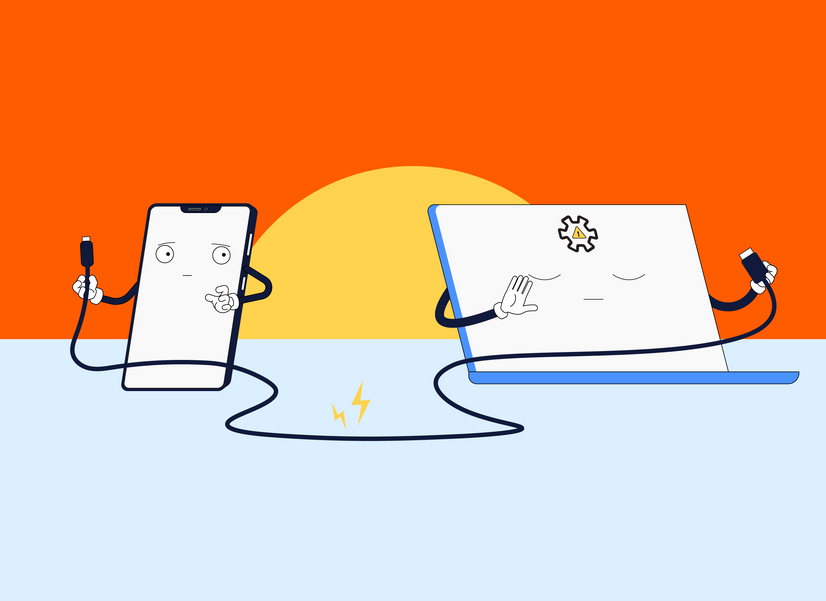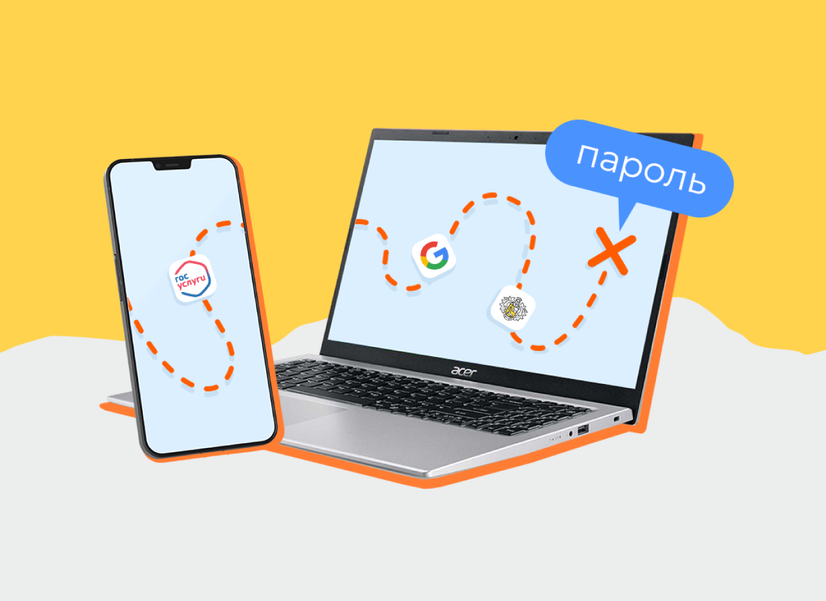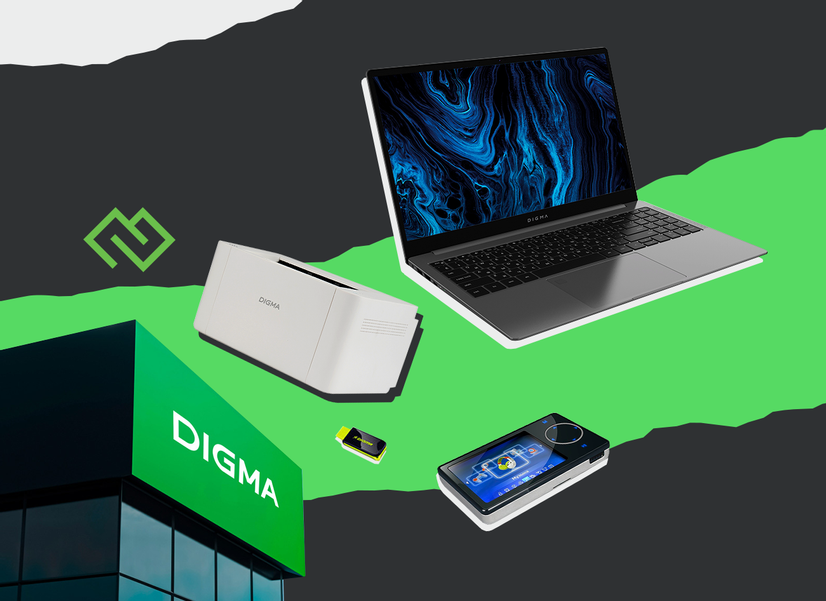Что делать, если компьютер не видит флешку или внешний диск

Даниил Болотский
Починил свою флешку вместо того, чтобы выбросить
Если компьютер не видит флешку или внешний диск, проблема может крыться не только в самом накопителе и файлах на нем, но и с операционной системой или деталями в системном блоке.
Разобрали, как определить причину неполадки и устранить ее, если это возможно.
Почему компьютер или ноутбук не читает диск: ищем причину
Чтобы определить какого типа неполадка — программная или аппаратная, протестируйте разные варианты подключения:
Подсоедините накопитель к разным устройствам. Если устройство не отображается ни на одном из них, скорее всего, накопитель сломался. Если на нем хранятся важные данные — отнесите устройство в сервисный центр, чтобы восстановить их;
Проверьте разные USB-входы на устройстве. Иногда накопитель не считывается только одним из портов, а с другими работает стабильно. Это может означать, что разъем вышел из строя, либо отказала USB-панель целиком;
Проверьте накопитель антивирусным ПО. Если система видит накопитель, но не отображает файлы, на нем может быть вредоносная программа, которая шифрует данные и не дает их открыть.
После того, как определили причину, разберем подробнее каждую из них.
Ситуация 1. Диск не работает с разными компьютерами
Бывает, компьютер считывает все накопители, кроме одного. В этом случае причины может быть две:
Погнулся или порвался USB-провод. Если у вас не работает накопитель с кабелем, прощупайте провод на изгибы и посмотрите, нет ли сломов. Особенно внимательно осмотрите кабель около его концов — там чаще всего возникают разрывы. Если обнаружили повреждение, замените провод на новый и подключите накопитель еще раз.

Даже если провод работал ранее с лопнувшей оболочкой, проверьте его еще раз — возможно, внутри повредились контакты
Сломался USB-коннектор. Рассмотрите контакты, при помощи которых накопитель подключается к компьютеру. Убедитесь, что коннектор не погнулся, на нем нет царапин и других повреждений. Даже небольшие дефекты могут помешать считыванию информации — замените провод или обратитесь в сервисный центр, чтобы разобрать флешку и перенести данные на другой накопитель.

Кабелями и флешками с искривлениями лучше не пользоваться — они могут повредить USB-вход на компьютере
Если вы не нашли у внешнего диска визуальных повреждений с коннектором или кабелем, но он все равно не считывается, отнесите его в сервисный центр, чтобы исправить неполадку и попытаться сохранить информацию на другое устройство.
Ситуация 2. Компьютер вообще не читает накопители
Если вы пробовали подключить несколько накопителей, но система их не распознает, а световой индикатор на внешнем диске не загорается, у неполадки может быть две причины.
Сломался USB-порт. Чтобы проверить разъем на неисправность, выключите компьютер из розетки и откройте крышку системного блока. На материнской плате найдите разъемы, которые отвечают за USB — обычно они подписаны как USB1, USB2, U32 или f_u32. Убедитесь, что контакты провода плотно прилегают к материнской плате, и присоедините плотнее, если они отошли. Если обнаружили, что кабель или контакты платы погнулись или сломались, отнесите компьютер в сервисный центр.

Чаще всего с одной стороны материнской платы находятся контакты USB для задней панели, а с противоположной — для передней
Если не нашли поломку в кабеле и материнской плате, обратите внимание на USB-вход. Иногда при неаккуратном подключении внешнего диска в нем гнутся контакты, и компьютер не может его считать. В этом случае гнездо нужно заменить.
Порту не хватает мощности. Если вы недавно меняли детали в компьютере, заряда блока питания может перестать хватать на все комплектующие. В этом случае в работе устройства возникают сбои от нехватки энергии — в том числе может отказать USB-вход.
Чтобы убедиться, что компьютеру хватает энергии, осмотрите блок питания — его мощность обычно указана на одной из сторон (например, 500w). Затем сравните этот показатель требованиями вашей видеокарты на сайте производителя. Для стабильной работы компьютера блок питания должен быть на 20% мощнее рекомендованного.
Если найти рекомендуемую мощность для видеокарты не удалось, можно оценить энергопотребление компьютера во время работы. Для этого запустите стресс-тест в программе AIDA64 или CPU-Z и оставьте ПК на полчаса. Система рассчитает потребление энергии и укажет, если питания не хватает.
Ситуация 3. Компьютер читает диск, но на нем нет файлов
В некоторых случаях накопитель подключается к компьютеру — раздается звуковой сигнал системы, а на диске ПК появляется новый раздел. Однако основная папка накопителя пустая. Какие неполадки могут быть:
Проблема в ПО компьютера. Если ваш ПК не видит диск, но его считывают другие устройства, причина может быть в программных сбоях, которые блокируют доступ к содержимому. Попробуйте удалить недавно установленные драйверы, обновления системы и новые программы. После этого перезагрузите устройство — если проблема исправилась, попробуйте установить другую версию ПО.
На накопителе или компьютере есть вирус. Вредоносные программы на флешке или диске могут скрывать содержимое накопителя. В этом случае просканируйте устройство при помощи антивирусного ПО и удалите вредоносную программу, после чего доступ к файлам, скорее всего, восстановится.
Накопитель использует неподходящую систему хранения. При форматировании диска может установиться формат разметки, которую не поддерживает ОС компьютера. Чтобы проверить, какая система хранения установлена на накопителе, откройте «Этот компьютер», щелкните правой кнопкой мыши на раздел флешки и нажмите «Свойства». Посмотрите на раздел «Файловая система» — для работы с Windows лучше всего подходит NFTS.
Если файловая система накопителя не NFTS, его можно отформатировать и выставить нужную. Учтите, что при форматировании уничтожается вся информация, которая была на диске. Чтобы сменить систему хранения на накопителе, щелкните на него правой кнопкой мыши и нажмите «Форматировать». В новом окне смените файловую систему на NFTS и нажмите «Начать»
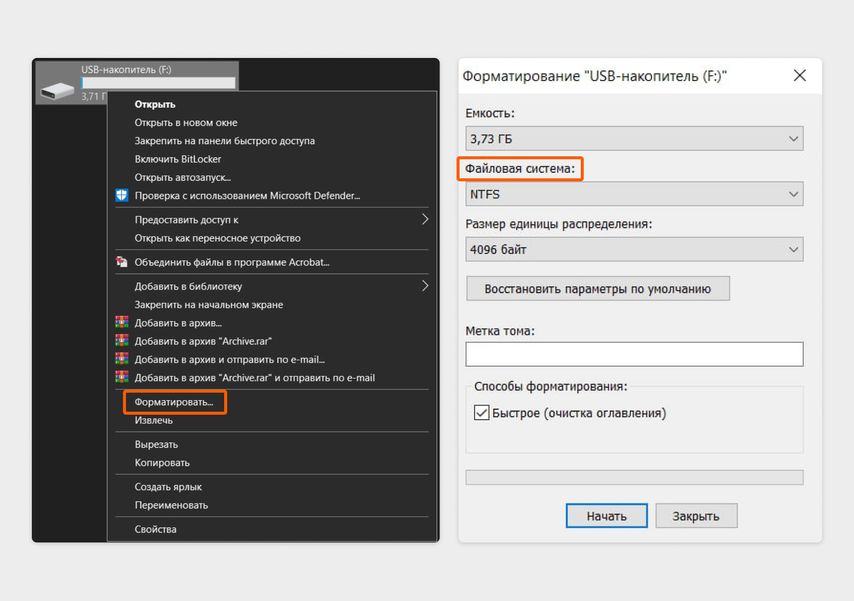
Алгоритм действий для смены файловой системы
Если на накопителе хранится важная информация, не стоит менять файловую систему самостоятельно. Отнесите его в сервисный центр, чтобы сохранить данные и сменить систему хранения.
Коротко: что делать, если компьютер не видит накопитель
Определите, где именно возникла проблема — на накопителе или в компьютере. Для этого подключите диск к разным входам и компьютерам. Отследите, в каком случае проявляется неисправность, чтобы затем ее устранить.
Если компьютер вообще не читает накопители, проверьте целостность USB-порта и USB-контактов. Для этого осмотрите контакты на материнской плате и входе на панели компьютера. Если видимых повреждений нет, убедитесь, что USB-портам хватает энергии. В идеале мощность блока питания должна на 20% превышать рекомендуемые параметры для видеокарты.
Если компьютер не читает конкретный накопитель, проверьте диск на неисправности. Если накопитель подключается по кабелю, посмотрите, есть ли на проводе изломы, а затем проверьте контакты на USB-входе. Чтобы починить устройство или перенести с него данные, обратитесь в сервисный центр.
Если накопитель отображается, но без файлов, проверьте компьютер и накопитель на вирусы. Для этого запустите антивирусную программу и удалите вредоносное ПО, если оно обнаружится. Если вирусов не обнаружено, попробуйте отформатировать накопитель в файловой системе NFTS. Учтите, что форматирование диска удаляет все файлы, которые на нем хранятся.
У нас ещё много всего интересного
Оставьте почту и получайте подборку лучших материалов от главного редактора раз в две недели.


![Внешний диск HDD A-Data DashDrive Durable HD710Pro, 5ТБ, черный [ahd710p-5tu31-cbk]](https://cdn.citilink.ru/1AYxK3WP50EmFoR1uyArmVNOKKn_wvFx_D8QoGLBdxs/fit/1300/601/sm/1/plain/items/1059327_v01_b.jpg)
![Внешний диск HDD Silicon Power Armor A80, 2ТБ, черный [sp020tbphda80s3k]](https://cdn.citilink.ru/NUgBITQgfxNZYR75wtVavcVlYwW9qQErSUvEHsaLwg4/fit/1300/601/sm/1/plain/items/1069417_v01_b.jpg)


![Внешний диск SSD Kingston XS2000, 1ТБ, серый [sxs2000/1000g]](https://cdn.citilink.ru/BqLu7tYdR5AP7ULHMD7fOFAMemckgnDpcBsc1X7HiHc/fit/1300/601/sm/1/plain/items/1601800_v01_b.jpg)